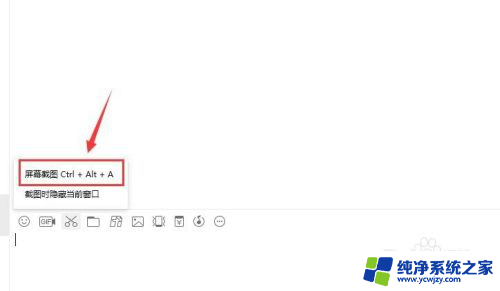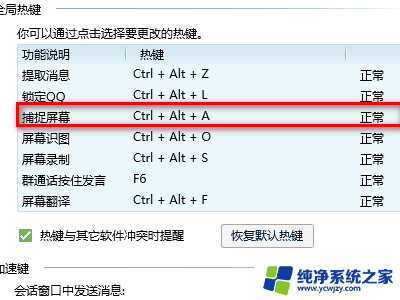电脑可以截图吗 电脑截图的四种方法有哪些
电脑可以截图吗,电脑截图是我们在使用电脑时常常需要的一项功能,无论是记录重要信息、分享有趣内容或者解决问题,截图都能帮助我们快速捕捉屏幕上的图像并保存为图片文件。电脑如何进行截图呢?一般来说电脑截图的方法有四种:全屏截图、窗口截图、自定义区域截图和滚动截图。这些方法各有特点,可以根据实际需求选择适合的方式来进行截图操作。无论是新手还是老手,掌握这些截图技巧将大大提高我们的工作效率和操作便利。在接下来的文章中,我们将详细介绍这四种电脑截图的方法,帮助大家更好地利用电脑截图功能。
操作方法:
1.电脑自身就有截图功能,它可以截全屏和当前的活动窗口。按键就是键盘上的“Print Screen”键,有的键盘上是“Prt Sc sysrq ”,都一样的。

2.直接按下这个键就是截全屏,来到wps文档中ctrl+v粘贴,如图,看到整个屏幕都被我截下来了。
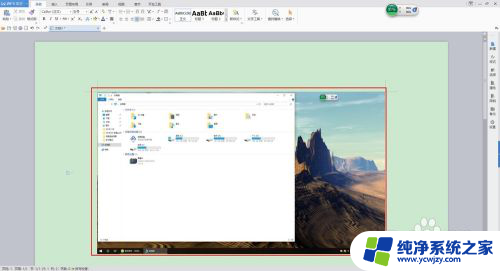
3.在图上点击鼠标右键选择另存为图片可把图片单独保存出来。
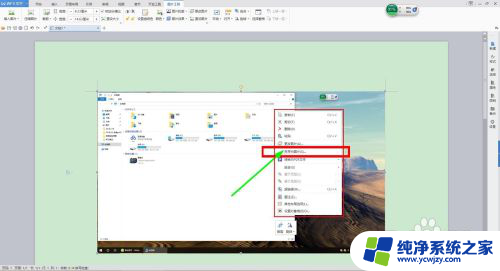
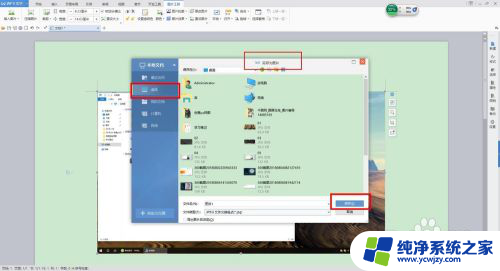
4.按alt+Print Screen键就是截当前的活动窗口(当前选定的窗口)。

5.这里举个例子,如图,我打开了一个程序,这时候我按下alt+Print Screen键
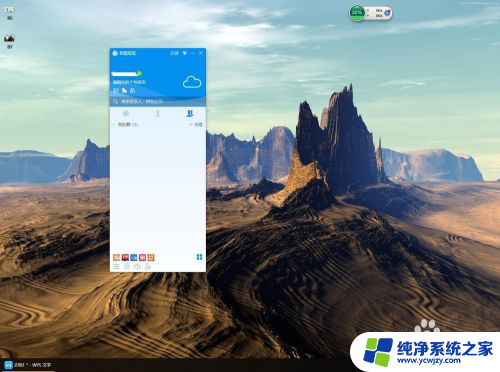
6.然后来到wps文档粘贴一下看看出现了什么。如图,只有程序被截图了,桌面之类的全都没有截到。
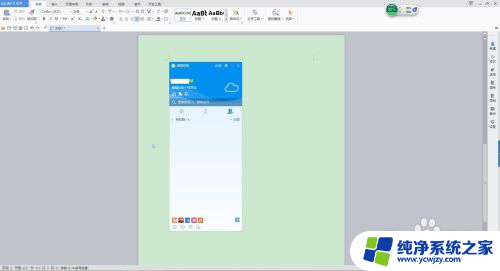
7.还是这个地方,我再打开一个“我的电脑”。如图,现在能看出来当前活跃的窗口其实是“我的电脑”这个窗口。那我们按一下alt+Print Screen键,来到wps文档粘贴一下看看。发现只有“我的电脑”被截取了。充分说明了这个快捷键只能截取当前活动窗口。
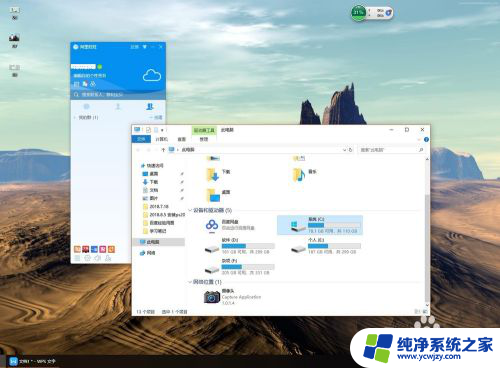
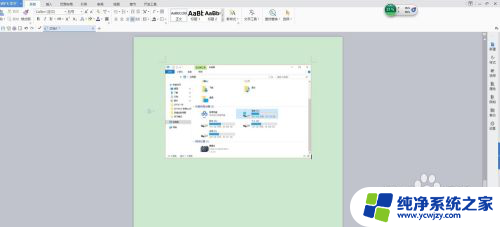
以上就是电脑可以截图吗的全部内容,如果您遇到这种情况,可以按照以上方法进行解决,希望对大家有所帮助。